win7系统加密的硬盘怎么打开 如何给电脑硬盘设置加密密码
更新时间:2024-04-25 17:12:00作者:jiang
Win7系统提供了硬盘加密功能,可以有效保护用户的数据安全,用户可以通过设置加密密码来保护硬盘中的文件,只有输入正确的密码才能打开硬盘。设置加密密码的方法也非常简单,只需要在硬盘属性中选择加密选项并输入密码即可。这种加密方式不仅可以防止他人非法访问用户的私密文件,还可以有效避免数据泄露的风险。通过这种加密方式,用户可以更加放心地存储重要的文件和数据。
具体方法:
1.找到在“开始菜单”,找到“Windows系统”,再找到“控制面板”
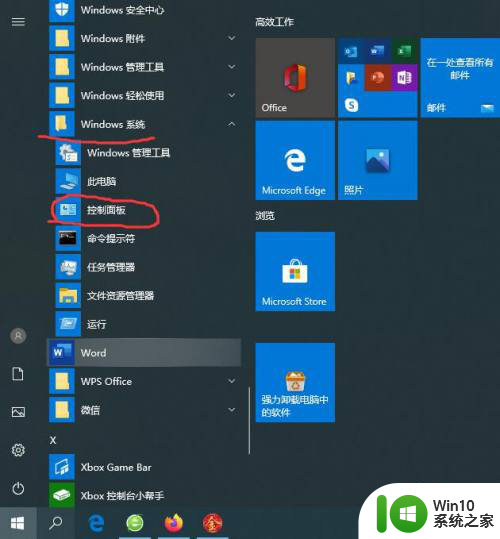
2.单击“控制面板”,打开如下界面
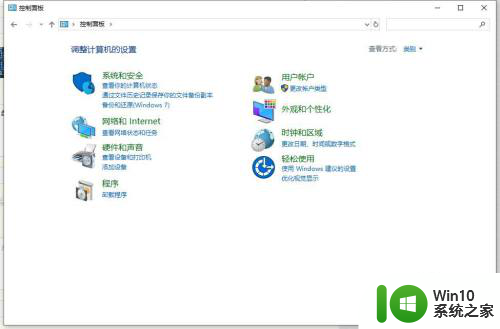
3.找到“系统与安全”,单击进去。看到如下界面
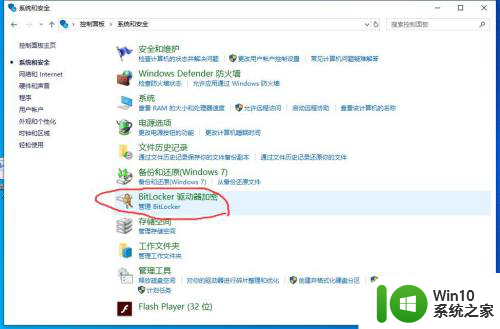
4.我们找到“BitLocker 驱动加密”,单击进去。就看到下面界面,刚开始所有的驱动板加密都是关闭的。
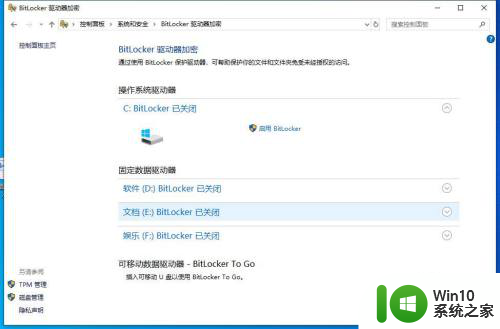
5.我们可以展开“E盘”,看到“启动BitLocker”。我们单击进去。系统会扫描一会儿
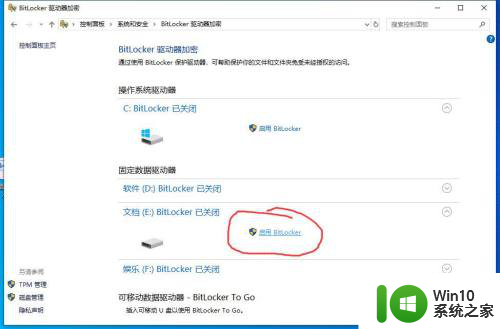
6.扫描完毕打开如下界面,我们可以设置密码。这样一步一步往下就可以了,需要一定时间,然后我们在使用E盘就必须输入密码了,非常简单。
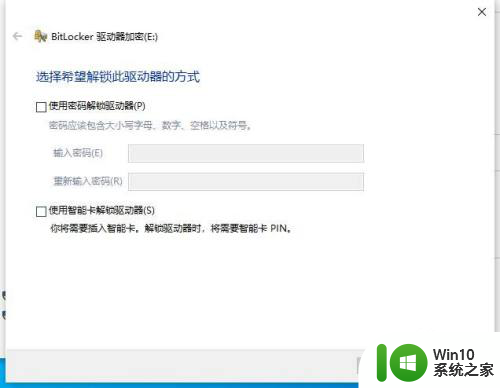
以上是如何打开加密的Win7系统硬盘的全部内容,如有需要,您可以按照以上步骤进行操作,希望这对您有所帮助。
win7系统加密的硬盘怎么打开 如何给电脑硬盘设置加密密码相关教程
- win11如何给硬盘加密 Win11如何设置硬盘密码和加密
- win10 解除磁盘加密 win10电脑硬盘加密解除方法
- 优盘加密码方法 给U盘加密码的具体操作步骤
- 怎么锁电脑屏幕加密码 电脑锁屏密码的设置方法
- win10硬盘bitlocker解锁 win10系统关闭BitLocker加密的步骤
- 相册怎么加密码怎么设置苹果 苹果手机相册加密步骤
- 如何取消开屏密码设置 怎样取消电脑的登录密码
- 全球债市遭抛售,恒指或创新高,马士基业绩超预期
- 高通骁龙8至尊版发布,性能媲美桌面处理器,决胜AI时代的关键!
- 高通骁龙8至尊版发布:二代自研CPU性能逆天,最强AI更像真人
- 一个印度人救了微软,另一个毁了IBM?探讨印度人在科技行业的影响力
微软新闻推荐
- 1 高通骁龙8至尊版发布:二代自研CPU性能逆天,最强AI更像真人
- 2 英特尔AMD史诗级合作,捍卫X86生态:两大巨头联手,颠覆传统CPU格局
- 3 微信消失在桌面了,怎么找回 微信桌面快捷方式消失怎么恢复
- 4 打印机的纸怎么放进去 打印机纸盒放纸技巧
- 5 onedrive开始菜单 Win10如何设置Onedrive开启和使用
- 6 台式电脑如何连接打印机设备打印 台式电脑如何设置本地打印机
- 7 惠普笔记本win11移动硬盘怎么用 win11系统移动硬盘插入后不显示
- 8 微软称每天有超过15000条恶意QR码信息被发送到教育目标,如何有效应对?
- 9 win10系统电脑没有wifi选项 Win10无线网络不显示解决方法
- 10 win7能看见的文件夹win10看不到 win7可以访问win10但win10无法访问win7
win10系统推荐
- 1 中关村ghost win10 64位标准旗舰版下载v2023.04
- 2 索尼笔记本ghost win10 32位优化安装版v2023.04
- 3 系统之家ghost win10 32位中文旗舰版下载v2023.04
- 4 雨林木风ghost win10 64位简化游戏版v2023.04
- 5 电脑公司ghost win10 64位安全免激活版v2023.04
- 6 系统之家ghost win10 32位经典装机版下载v2023.04
- 7 宏碁笔记本ghost win10 64位官方免激活版v2023.04
- 8 雨林木风ghost win10 64位镜像快速版v2023.04
- 9 深度技术ghost win10 64位旗舰免激活版v2023.03
- 10 系统之家ghost win10 64位稳定正式版v2023.03
系统教程推荐
- 1 win10玩只狼:影逝二度游戏卡顿什么原因 win10玩只狼:影逝二度游戏卡顿的处理方法 win10只狼影逝二度游戏卡顿解决方法
- 2 U盘装机提示Error 15:File Not Found怎么解决 U盘装机Error 15怎么解决
- 3 《极品飞车13:变速》win10无法启动解决方法 极品飞车13变速win10闪退解决方法
- 4 window7电脑开机stop:c000021a{fata systemerror}蓝屏修复方法 Windows7电脑开机蓝屏stop c000021a错误修复方法
- 5 win10桌面图标设置没有权限访问如何处理 Win10桌面图标权限访问被拒绝怎么办
- 6 win10打不开应用商店一直转圈修复方法 win10应用商店打不开怎么办
- 7 无线网络手机能连上电脑连不上怎么办 无线网络手机连接电脑失败怎么解决
- 8 win10错误代码0xc0000098开不了机修复方法 win10系统启动错误代码0xc0000098怎么办
- 9 笔记本win10系统网络显示小地球只有飞行模式如何恢复 笔记本win10系统网络无法连接小地球图标灰色
- 10 酷我音乐电脑版怎么取消边听歌变缓存 酷我音乐电脑版取消边听歌功能步骤